Sistem Geri Yükleme noktası, sisteminyüklü uygulamalar, Windows Kayıt Defteri ve sistem dosyalarını içeren ayarlar. Örneğin, Windows 10'un yeni bir sürümüne güncelledikten sonra sisteminizden bir şey koptuğunda inanılmaz derecede faydalıdır. Daha önce kararlı bir duruma dönmek için sistem geri yükleme noktasını kullanabilirsiniz. İşte Windows 10'da nasıl bir sistem geri yükleme noktası oluşturabileceğiniz.
SPOİLER UYARISI: Aşağı kaydırın ve bu makalenin sonunda eğitim videosunu izleyin.
Sistem Geri Yükleme Noktası
Windows 10'da bir sistem geri yükleme noktası oluşturmak için yönetici haklarına ihtiyacınız olacak.
Dosya Gezgini'ni ve ardından gezinti çubuğundasoldaki, Bu PC'ye sağ tıklayın ve içerik menüsünden Özellikler'i seçin. Açılan Özellikler penceresinde, soldaki seçeneklere bakın ve Gelişmiş Sistem Ayarları'nı tıklayın.
Sistem Korumasını Etkinleştir
Sistem Ayarları penceresinde, Sistem koruması sekmesi. Sistem Koruması sekmesi, sisteminizde yapılandırılmış olan tüm sürücüleri listeler. Her sürücü için bir sistem geri yükleme noktası oluşturabilirsiniz, ancak çoğu durumda, Windows sürücüsü için bir tane oluşturmak yeterlidir.
Windows sürücüsünü, yani Windows 10'un yüklü olduğu sürücüyü seçin ve Yapılandır düğmesine tıklayın.

Sistem korumasını aç seçeneğini seçin vedaha sonra bu geri yükleme noktalarının alabileceği alanı ayırın. Genellikle, 500 MB yeterlidir ancak güvenli tarafta olmak için, varsa 1 GB'a kadar alan ayırabilirsiniz. Maksimum Kullanım kaydırıcısını sürükleyerek boşluğu ayarlayın. Uygula'yı tıklayın ve pencereyi kapatın.
Geri Yükleme Noktası Oluştur
Ardından, Sistem Özellikleri penceresine dönün veSeçilen disk için bir sistem geri yükleme noktası oluşturmak için altındaki Oluştur düğmesine tıklayın. Bir isim verin, geri yükleme noktası oluşturulacaktır. Geri yükleme noktasının oluşturulması yalnızca birkaç dakika sürer. Tarih otomatik olarak geri yükleme noktasına eklenir, böylece adı eklemeyin.
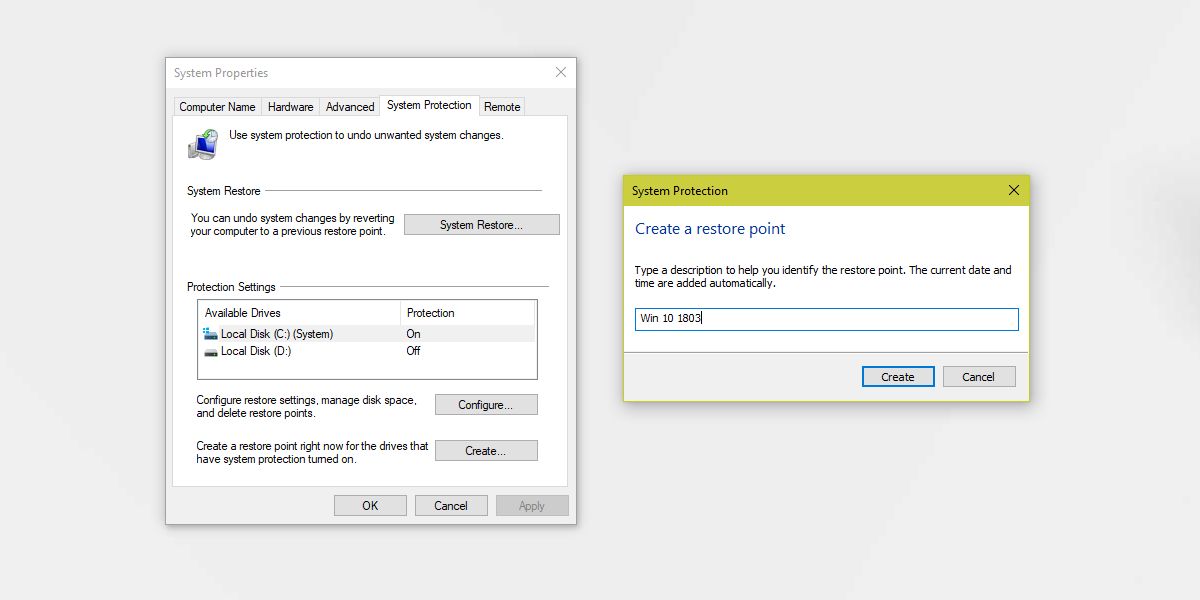
Sistem Geri Yükleme Noktasına Geri Yükle
Sisteminizi bir geri yükleme noktasına geri yüklemek içinbu aynı Sistem Ayarları penceresini açmanız, geri yüklemek istediğiniz sürücüyü seçmeniz ve Sistem Geri Yükleme düğmesini tıklatmanız gerekir. Bu, İleri'yi tıkladıktan sonra, oluşturulan geri yükleme noktalarının bir listesini göreceğiniz bir pencere açar. Her geri yükleme noktası zaman damgalıdır ve tek yapmanız gereken, geri yüklemek istediğiniz öğeyi seçmektir. Sisteminizi geri yüklemek için ekrandaki talimatları izleyin.
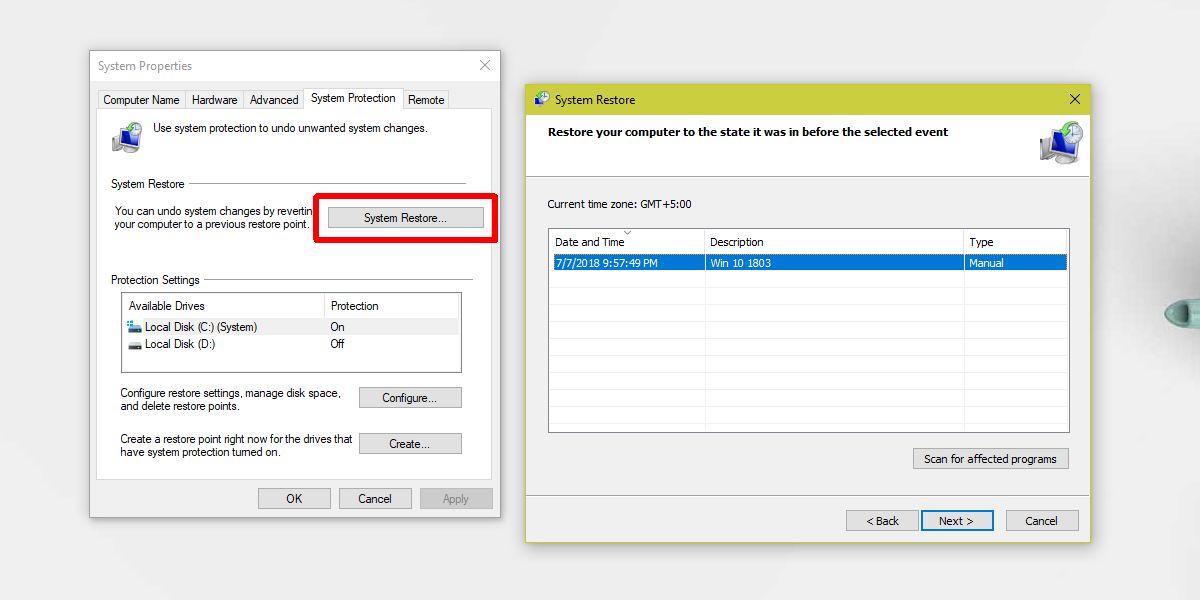
Geri Yükleme Noktasını Sil
Oluşturduğunuz tüm geri yükleme noktalarını silmek istiyorsanız, Sistem özellikleri penceresinde Yapılandır düğmesini ve tüm geri yükleme noktalarını silmek için alttaki Sil düğmesini tıklatın.
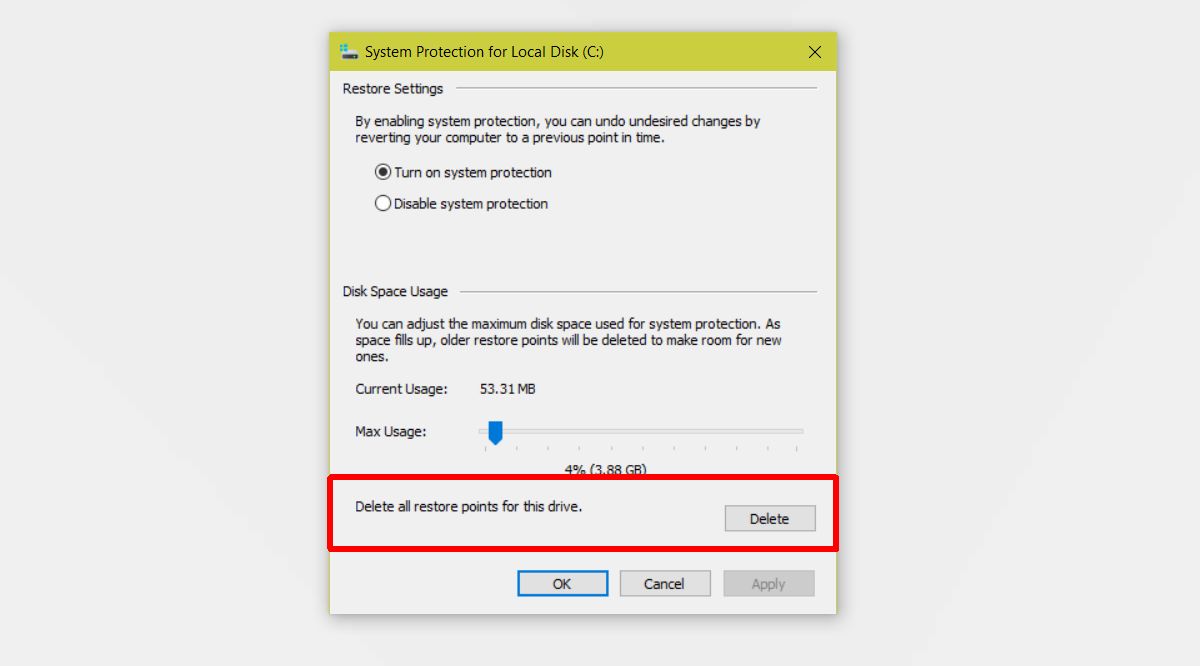
Bireysel geri yükleme noktalarını silmek için, Komut İstemi'ni yönetici haklarıyla açın.
Tüm geri yükleme noktalarını listelemek için aşağıdaki komutu yazın.
vssadmin list shadows
Geri yükleme noktaları, adla listelenmemişonlara verdin. Bunun yerine, bir gölge kopya kimlikleri ve oluşturuldukları tarih var. Hangi geri yükleme noktasının hangisi olduğunu nasıl söyleyeceğinizle ilgili Silmek istediğiniz geri yükleme noktasının kimliğini not edin.
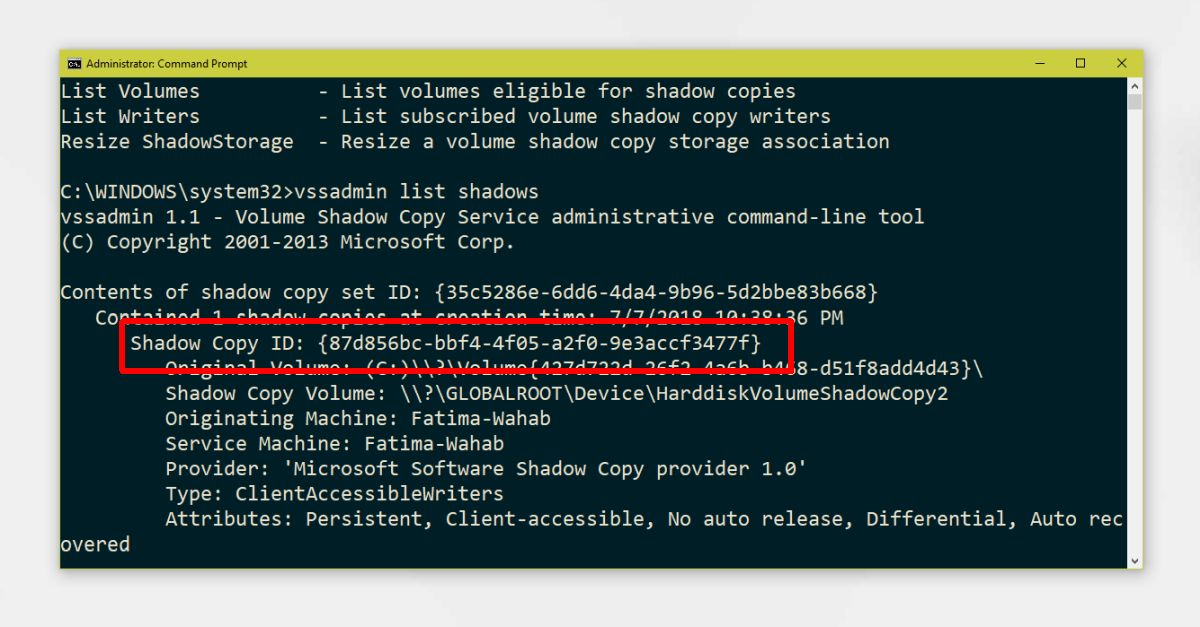
Gölge kopyayı silmek için aşağıdaki komutu çalıştırın.
vssadmin delete shadows /shadow=(shadow copy ID)
Örnek
vssadmin delete shadows /Shadow={87d856bc-bbf4-4f05-a2f0-9e3accf3477f}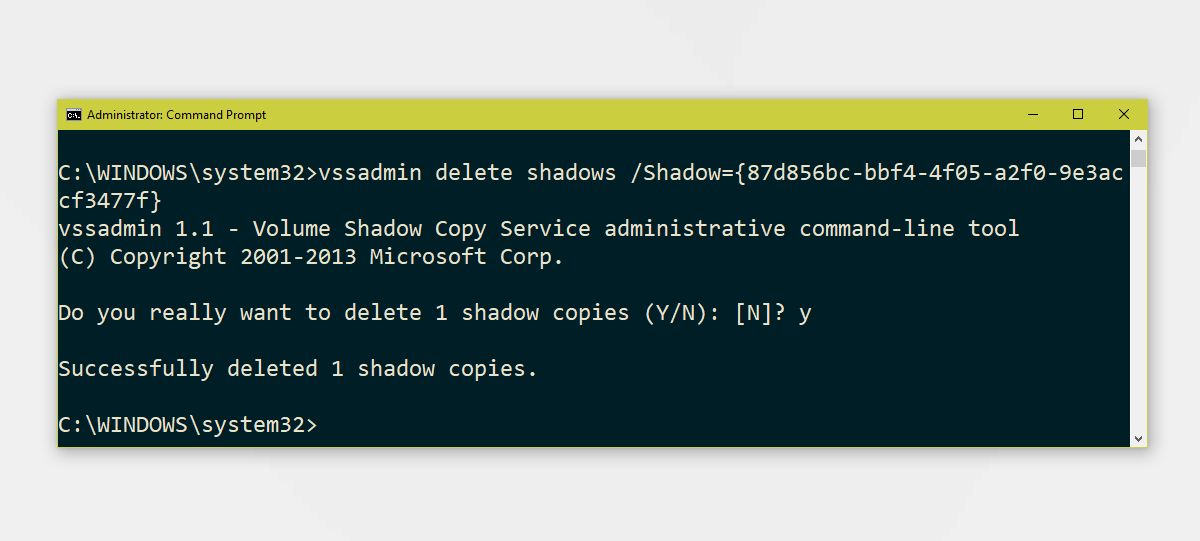









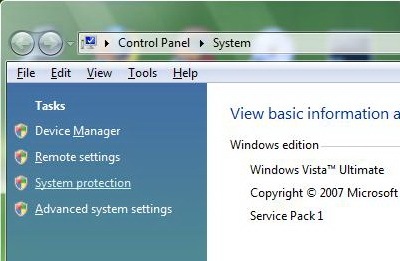



Yorumlar